随着智能手机的普及和功能的不断升级,手机上的导航键成为了我们日常生活中不可或缺的一部分,而作为一款备受欢迎的手机品牌,华为nova6se也为用户提供了灵活多样的导航键设置方法。通过这些设置,我们可以根据个人喜好和使用习惯,自定义手机上的导航键功能,使其更加贴合我们的需求。在本文中将详细介绍华为nova6se导航键的设置方法,帮助大家更好地使用这款手机,并提升我们的使用体验。
华为nova6se导航键设置方法
步骤如下:

1、打开手机桌面上的【设置】,
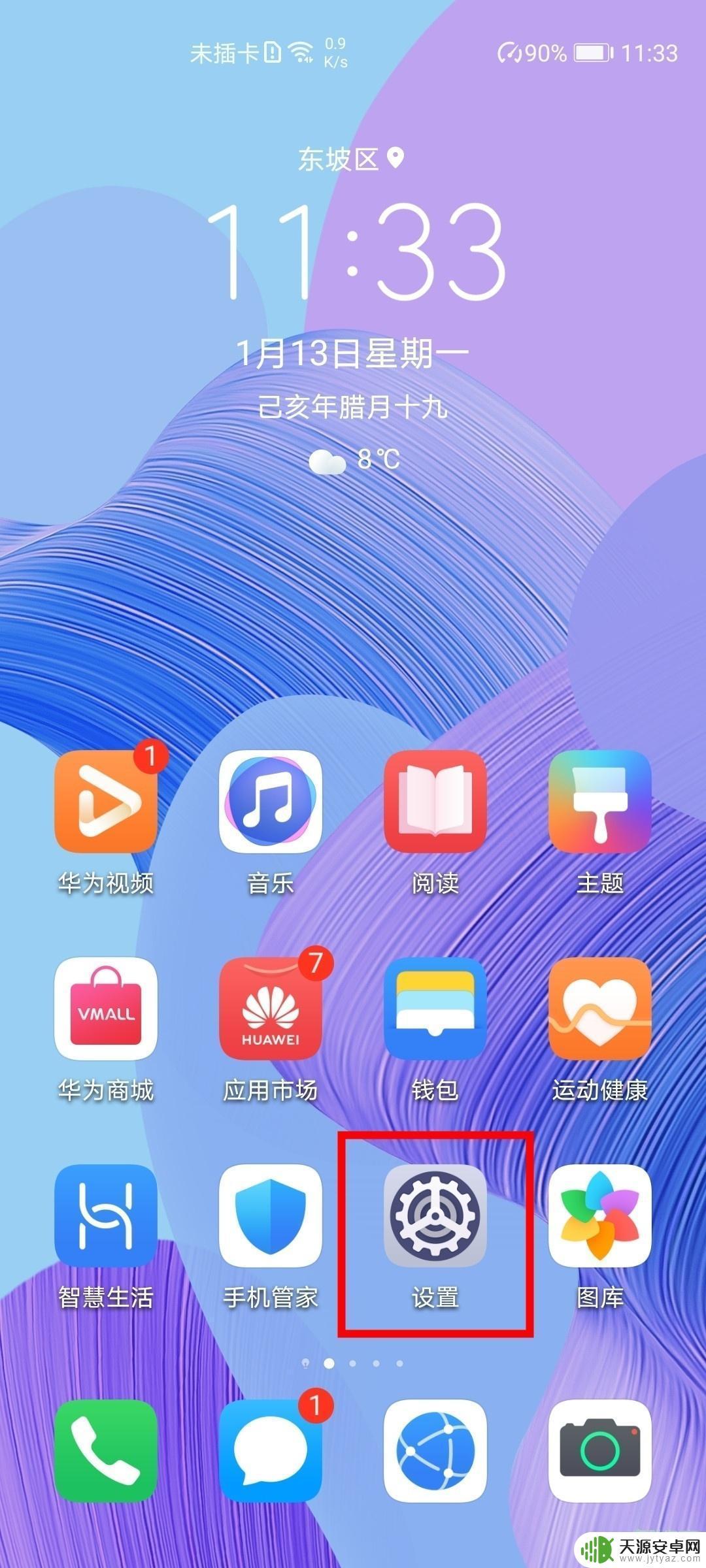
2、在设置菜单下,点击进入【系统和更新】。
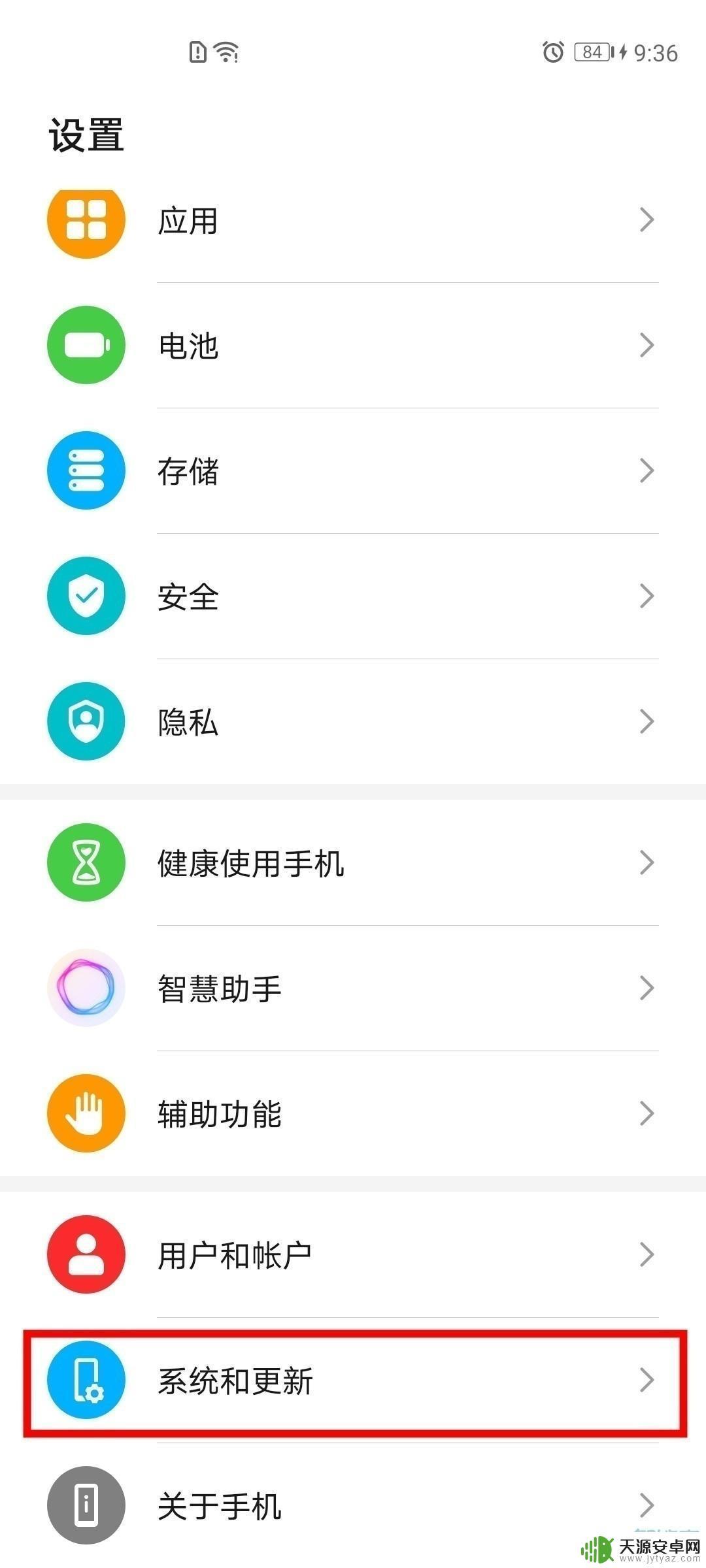
3、在系统页面下点击进入【系统导航方式】,
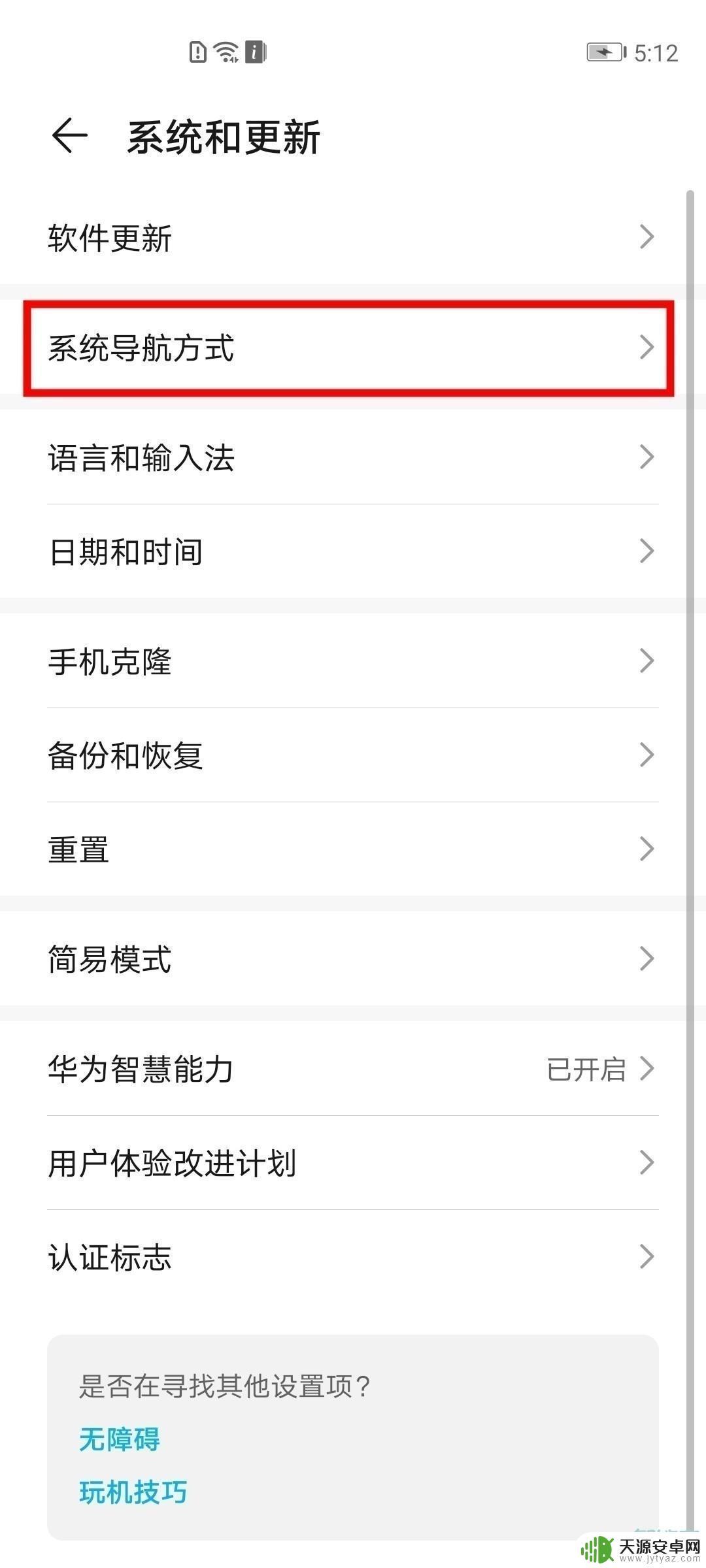
4、点击勾选【屏幕内三键导航】即可。
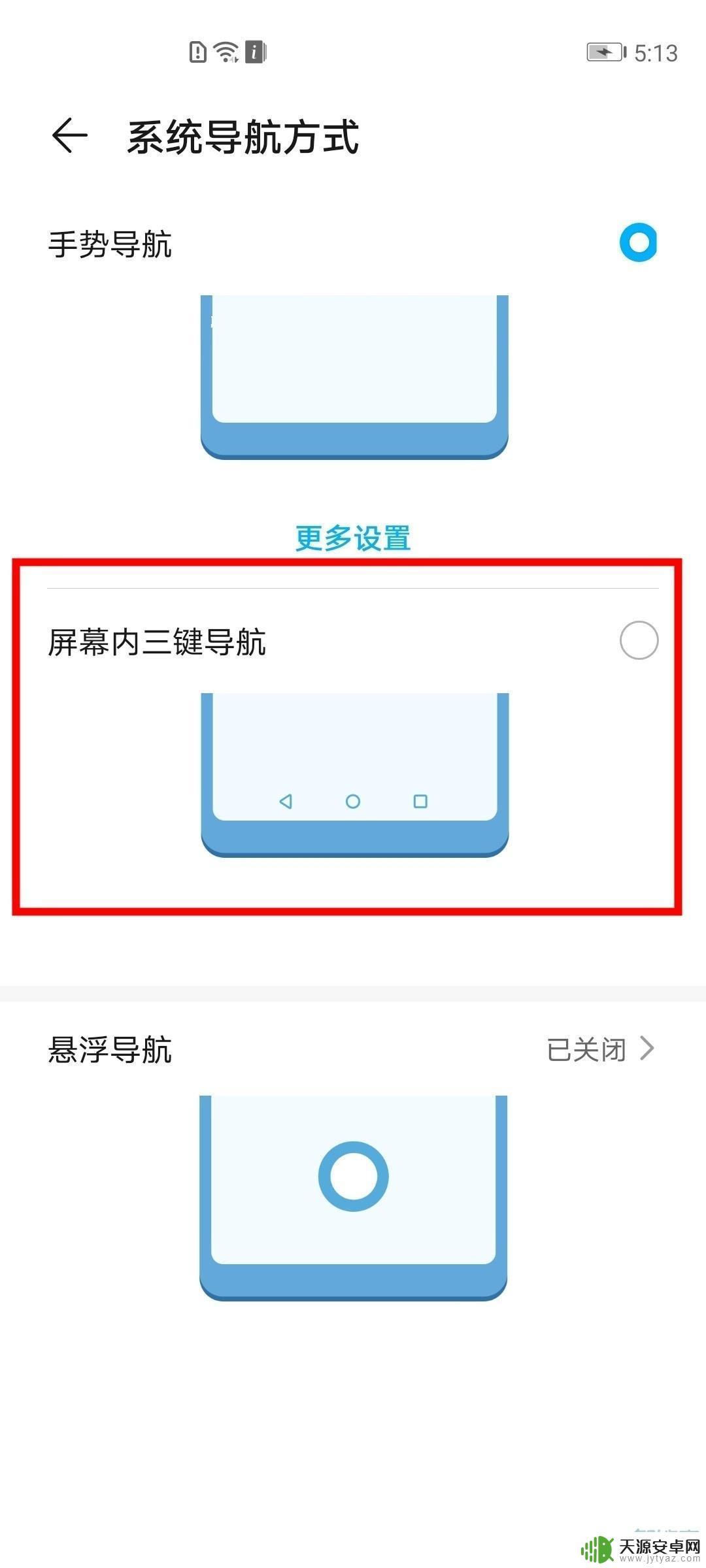
注:本文适用于华为nova6se手机EMUI 10系统。
以上就是手机上的导航键如何设置的全部内容,如果你遇到这种情况,可以尝试按照以上方法解决,希望对大家有所帮助。









